Elemento ativo¶
Referência
- Mode
Object Mode and Edit Mode
- Header

- Hotkey
Alt-Period
The active element can be an object, vertex, edge or a face. The active element is the last one to be selected and will be shown in a lighter orange color when in Object Mode and white when in Edit Mode. With Active Element as Pivot set to active, all transformations will occur relative to the active element.
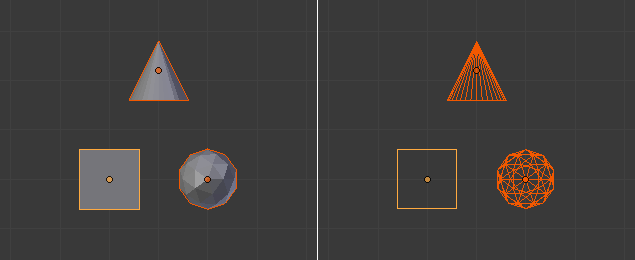
A exibição dos elementos ativos no Modo de objeto onde o elemento ativo (cubo) está em uma cor laranja mais clara.¶
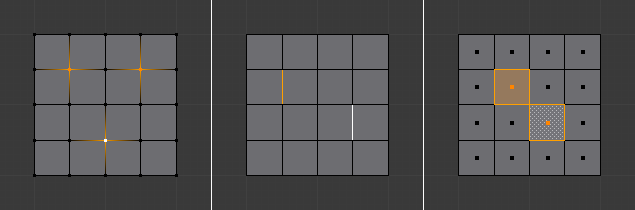
Os elementos ativos para vértices, arestas e faces no Modo de edição são mostrados na cor branca.¶
No Modo de objeto¶
When in Object Mode, rotation and scaling happen around the origin of the active object. This is shown by the figure to the below where the active object (the cube) remains in the same location (note its position relative to the 3D cursor) while the other objects rotate and scale in relation to the active element.
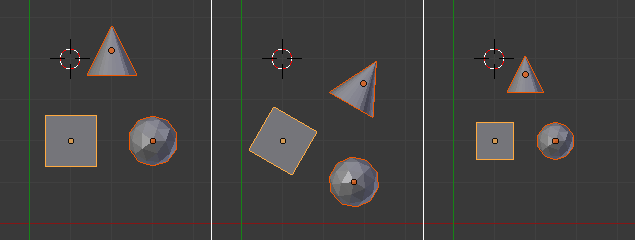
A rotação e escalonamento com o cubo definido como o elemento ativo.¶
No Modo de edição¶
A utilização do elemento ativo como ponto de pivô no Modo de edição pode parecer complexa mas todas as possíveis transformações seguem algumas regras gerais:
The pivot point is always at the median of the active element.
As transformações ocorrerão pelas transformações dos vértices dos elementos selecionados. Caso elementos não selecionados compartilhem um ou mais vértices com um elemento selecionado, então aqueles que não estão selecionados também terão algum grau de transformação devido as suas conexões.
Vamos examinar os seguintes exemplos: em cada um dos casos nós veremos que essas duas regras se aplicam.
Seleção única¶
Quando um único elemento está selecionado, ele se torna automaticamente o Elemento ativo. Na imagem abaixo, você pode ver que quando ele é transformado, os seus vértices são movidos, com a consequência de que quaisquer elementos adjacentes os quais compartilham um ou mais vértices com o elemento ativo, também serão transformados.
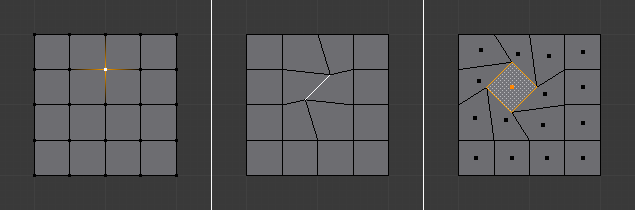
O Modo de edição e somente um elemento selecionado.¶
Vamos rever cada um dos casos:
As Faces possuem seus pontos de pivô onde o seu ponto de seleção aparece, o que significa que este é o ponto mediano onde os seus vértices subjacentes estão posicionados.
As Arestas possuem os seus pontos de pivô no meio das conexões entre os vértices, pois estes serão sempre os pontos medianos das arestas.
Um único Vértice não possui dimensões como um todo, portanto ele não mostrará quaisquer transformações (com exceção as movimentações, as quais não são afetadas pelo ponto de pivô).
Múltipla seleção¶
When multiple elements are selected they all transform. The pivot points stay in the same place as what we have described above. In the image below, the selected elements have been rotated.
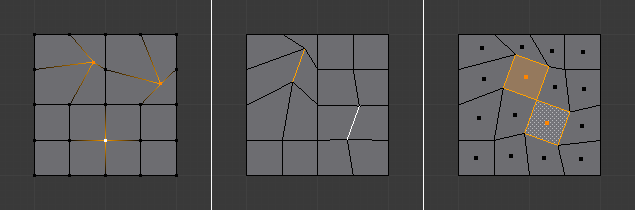
O Modo de edição e as múltiplas seleções.¶
Para as Faces, as transformações ocorrem em torno do ponto de seleção da face ativa.
Para as Arestas, as mesmas mantém o mesmo comportamento com este ponto de pivô, que estará no ponto mediano da aresta ativa.
Existe um caso de exceção para os Vértices aqui: o vértice ativo é onde o ponto de pivô residirá. Todos os outrso vértices serão transformados em relação a este.